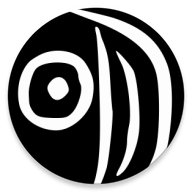接触GTD(Getting Things Done)不是三两天了。试用过各种各样的工具,每种工具各有特色,但没有一个完全满足我的需求。不过,最近摸索出一个同时使用多个工具的方案,感觉不错,分享出来供参考。
想法收集
我把Any.Do作为我的收集筐(Inbox)。并且只用作收集筐。另外,使用的是支持Any.Do Moment(时刻)功能的版本。

为什么使用Any.Do?
因为Any.Do提供了Any.Do时刻,这个可以让人觉得复审(Review)以及提醒竟然可以如此轻松与美好的功能。
我设定每天晚上九点提醒我开始Any.Do时刻。届时,Any.Do会用优美的声音,优雅的界面,自然的交互动画与动人的激励提醒我进入Any.Do时刻,并协助我完成复审每一条想法。
如今,复审不再乏味,坚持不再困难,行动充满激情,拖延已成为过去,Getting Things Done已成为习惯与乐趣。
为什么只作为收集筐?
Any.Do在界面、交互、提醒与激励方面几乎做到了极致。但是Any.Do只关注了任务的两个状态(完成与未完成),没有关注任务执行的过程。我希望知道任务什么时候开始做,什么时候完成,即了解任务执行的时间。这种场景下Any.Do就无法满足我的需求了。
收集流程
先在Any.Do中新建一个名为_Inbox_的文件夹。
- 脑海中产生一个想法
- 用简单的一句话描述想法
- 记录到_Inbox_文件夹里
每日复审
每天晚上九点,进行Any.Do时刻,复审_Inbox_文件夹中的每一条想法。
根据不同处理情况,复审流程如下:
放弃想法
- 将相应条目标记为已完成
立即处理
对于两三分钟即可完成的想法:
- 马上做
- 完成后将相应条目标记为已完成
需要处理
除上面两种情形之外,是那些需要处理但需要一定时间的想法。可以再细分为任务,项目与资料。
任务
对于要付诸行动的,且两三分钟搞不定的想法,就可以称之为任务。
前面提到过,我想要保留任务执行过程的信息。因为当你决定要做这项任务时不一定能马上就做,所以当你想知道任务的执行时间,就需要记录必要的任务执行过程信息。比如决定要做的时间戳,开始做的时间戳,完成的时间戳。
为了满足上面的需求,我使用Trello来管理任务的执行。

Trello是一个采用_看板_过程控制理念的项目管理工具。看完上面这句话你应该依然对Trello没有概念。没关系,这句话只告诉你几个关键词,供你有兴趣进一步了解时搜索用。下面我用通俗的话介绍一下Trello。
Trello是一个在线服务,像脸书(Facebook)那样,你需要注册一个账号才能使用所提供的服务。不过它跟脸书提供的服务可完全不同。Trello本质上是一个在线的列表的列表(list of list)服务,它提供的功能有很多,这里只介绍本文主题所涉及的功能。
注册账号后,你可以在你的账号里创建板块(Board),新建的板块里默认会有三个列表(List),名字分别为_To Do_,Doing,Done。当然,你可以修改列表的名称,也可以新建列表。
板块和列表本质上是容器,板块里存放列表,列表里能存放什么?
每个列表里都可以创建卡片(Card)。卡片其实也是容器,卡片必须有一个标题,可以添加详细说明,可以添加不超过10兆的附件,可以设定逾期时间,可以指定负责人,可以指定颜色标签,可以对卡片添加评论,可以添加核对表等。
可以把卡片从一个列表移动到另一个,可以删除卡片,或者将卡片存档,存档后卡片不再显示在列表里,但并没有被删除,随时可以重新让它显示在列表里。
知道了Trello是个什么工具后,继续介绍任务的处理流程。
首先,在Trello中新建一个板块专门用于管理我们的任务,你可以用任何名字。这里,我用_我的任务_作为这个板块的名字。板块中的列表就使用默认创建好的那三个,名字上面说明过,这里就不再重复了。
有了上面的环境,下面就可以描述具体的步骤了:
- 在Trello里_我的任务_板块的_To Do_列表,为Any.Do _Inbox_文件夹中需要处理的想法创建相对应的卡片。另外,可以根据需求将自己指定为卡片的负责人,为卡片添加逾期时间,标签,描述等其他信息。
- 卡片创建好后,就把Any.Do里对应的条目划掉。
- 开始做事前,将对应的卡片从_To Do_列移动到_Doing_列。
- 事情完成后,将对应的卡片从_Doing_列移动到_Done_列。
通过上面的简单流程,就可以管理任务的执行。因为Trello可以记录卡片的状态以及改变,从而你可以间接的知道任务执行的状态。
至于如何从Trello中获得相关信息,不是本文要讨论的主题,有兴趣的同学可以前往Trello的官方网站了解。
项目
对于可以成为项目的想法,我依然使用Trello管理。因为上面对Trello的介绍中提到,它本来就是一个项目管理工具。减少这个系统中第三方工具的种类,本来就是在减少系统的复杂度,提高这个方案的可操作性。
使用Trello管理项目级别的想法,具体操作方法也很简单明了:就是在你的Trello账户中为这个项目新创建一个板块。也就是用Trello接管这个项目的管理。它本来就很适合项目管理。
当然,用于管理项目的板块创建好后,要划掉_Inbox_中的条目。
同样,由于不是本文要讨论的主题 ,这里不说明如何用Trello管理项目。
资料
有时候,你记入_Inbox_的是可供日后参考的信息。这些信息就是资料。
对于资料的管理,用什么工具呢?没错,依然用Trello!告诉你们事实真相吧:我是Trello脑残粉,重度用户。
关于如何用Trello管理信息,这个主题我们以后再聊。继续本文的主题,对于_Inbox_中资料类型的想法,操作流程依然是在Trello中新建相应的卡片,然后把Any.Do _Inbox_文件夹中的条目划掉。
这些资料类型的卡片,在哪里创建,完全是由你自己决定了,你可以在之前创建的_我的任务_板块新建一个列表存放,也可以单独创建个板块存放。
现在已经把所有可能出现的情况及处理流程说明完了。不过有一个需要注意的地方是:按照上面的流程,在Any.Do的已完成清单中,无法区分哪些是立即执行完成的,哪些是放弃的想法?
我希望能够区分两者,因此,我的做法是:
在Any.Do里为两三分钟可以做完的想法创建一个单独的文件夹,比如就叫_立即_。开始做之前把对应条目移动到这个文件夹,做完后划掉。这样一来,在已完成清单中就可以区分清楚了。
以后再审(Someday)
对于近期没有条件实现的想法,按照 GTD 的原则,应该要丢进Someday文件夹。我在 Trello _我的任务_板块创建一个 Someday 列表作为我的 Someday 文件夹。
对于这类想法,在 Someday 列表为之增加一张相应卡片即可,同时删除Any.Do中的想法。
增强提醒
Any.Do时刻只会提醒你进行复审Inbox中的想法,对于已经转移到Trello中的任务、项目和以后再审的想法,就可能被遗忘。为了解决这个问题,我们需要扩大提醒范围。
既然Any.Do在提醒与激励方面做的很出色,我当然要让它贡献力量了。
在Any.Do中增加跟进 Trello 中的任务条目,并设定每天固定时间周期提醒;增加复审 Someday 想法条目,设定每月固定时间周期提醒。
好了,方案介绍完了。这样各司其职,我只负责 Getting Things Done!